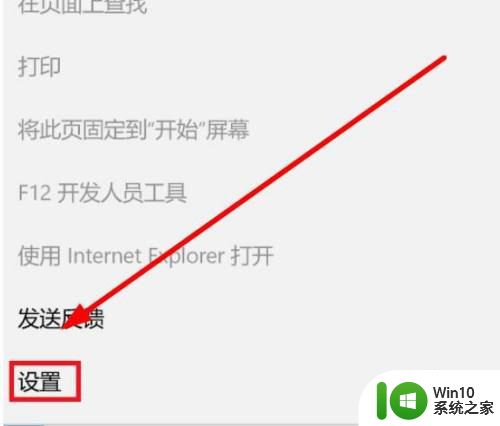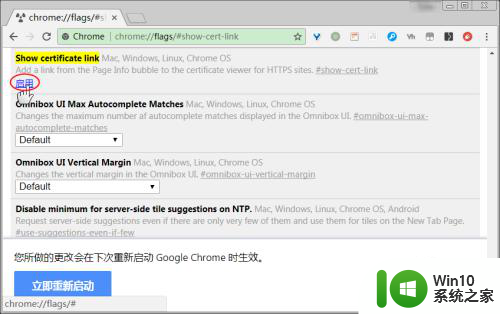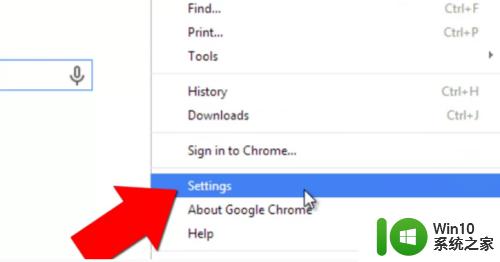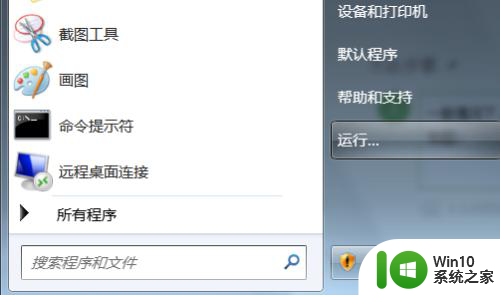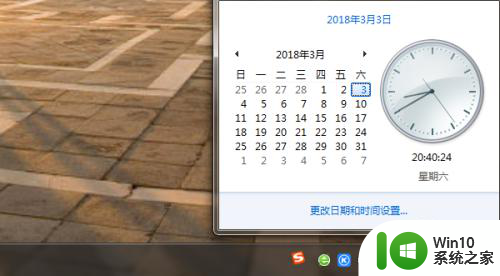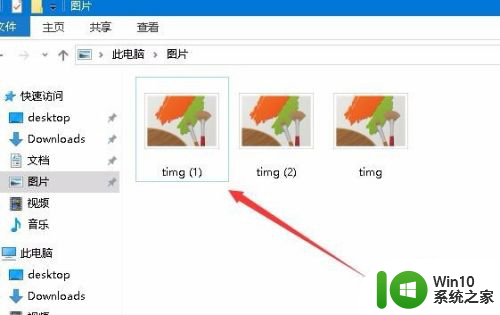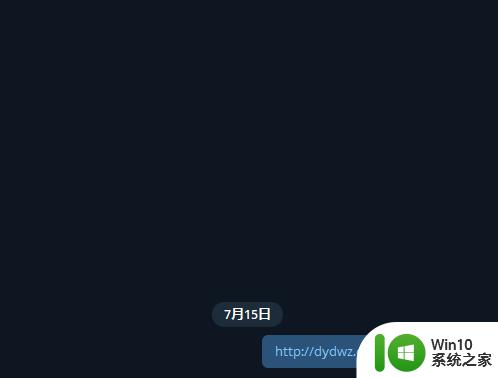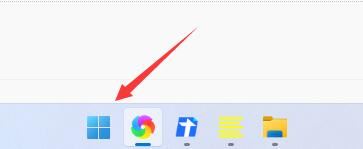电脑浏览器不显示图片 浏览器打开网页图片显示不全怎么办
更新时间:2024-07-28 14:07:50作者:yang
电脑浏览器不显示图片,可能是由于网络问题、浏览器设置或网页本身的原因造成的,如果遇到浏览器打开网页图片显示不全的情况,可以尝试刷新页面、清除浏览器缓存、检查网络连接或更换浏览器等方法来解决问题。也可以尝试在浏览器中开启图片显示选项,确保网页图片能够正常加载显示。希望以上方法能帮助您解决电脑浏览器不显示图片的问题。
具体方法:
1.在系统桌面,依次点击“开始/Windows系统/控制面板”菜单项。
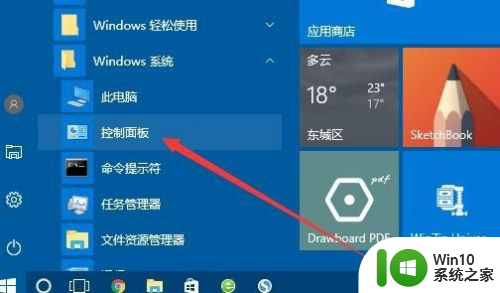
2.在打开的控制面板窗口中,我们点击“Internet选项”图标。
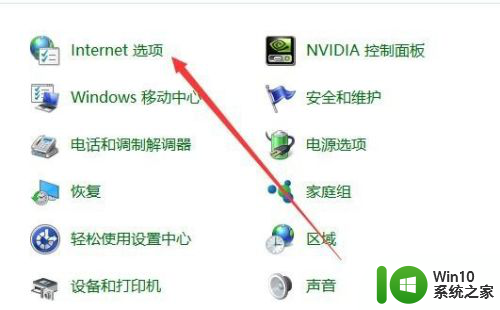
3.这时就会打开Internet选项窗口,在窗口中我们点击“高级”选项卡。
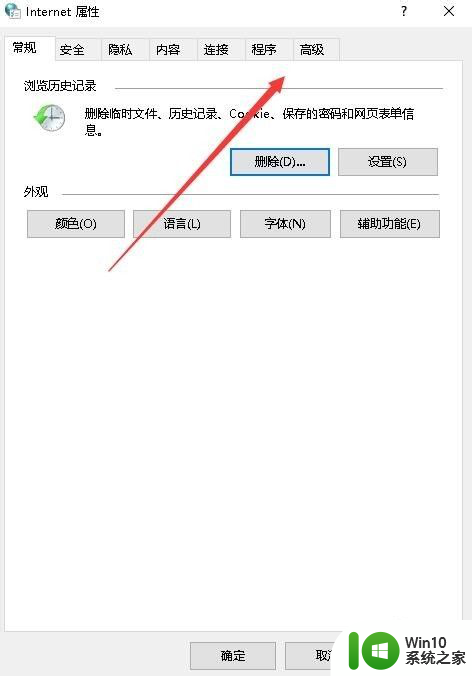
4.在打开的高级设置窗口中,我们选中“显示图片”前面的复选框。最后点击确定按钮。
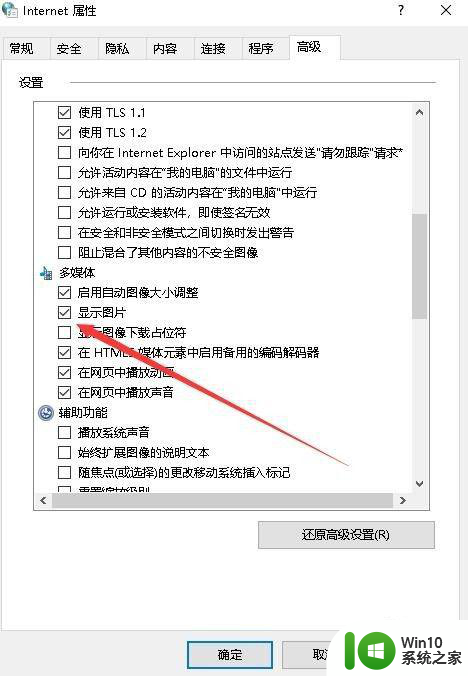
以上就是电脑浏览器不显示图片的全部内容,有遇到相同问题的用户可参考本文中介绍的步骤来进行修复,希望对大家有所帮助。